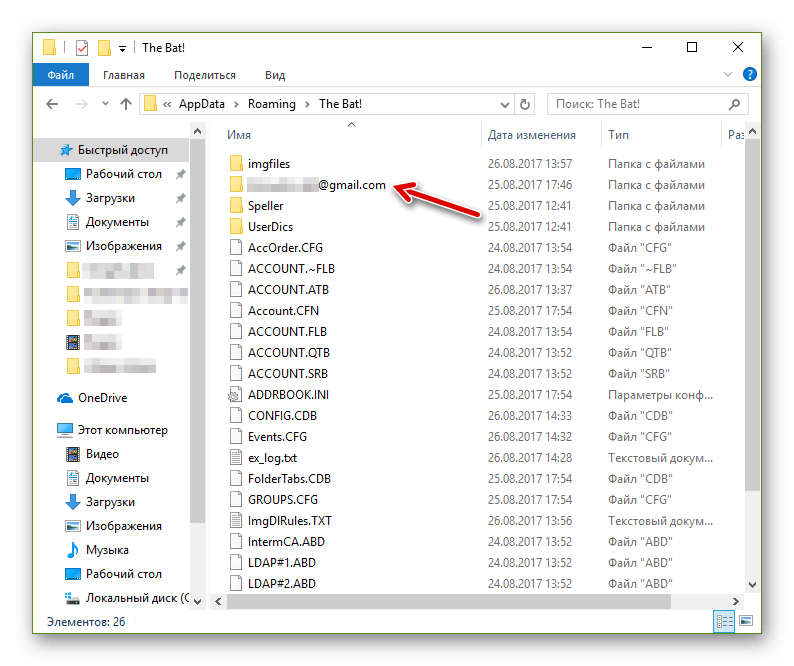Как восстановить письма в bat
Восстановление писем The Bat!
The Bat! является одним из лучших свободно распространяемых продуктов (бесплатных) среди почтовых менеджеров, богатый набор возможностей, не уступающий такому лидеру как Microsoft Outlook, позволило The Bat! завоевать свою многочисленную аудиторию. Однако, как любое программное обеспечение для платформы Windows, The Bat! не лишен неожиданностей. Наверное самое большое несчастье, которое может случиться у пользователей почтового менеджера это потеря писем. Случается, что при очередном запуске The Bat! нас встречают либо полностью пустые папки, где еще совсем недавно был весь многолетний архив писем, или же, например, отсутствуют письма за какой-нибудь период времени. Паниковать рано, потому что в большинстве случаев письма до сих пор находятся на вашем компьютере, а вот индексный указатель мог испортиться.
Рассмотрим несколько способов восстановления писем и структуры папок в почтовом клиенте The Bat!
1. Самое распространенное средство исправления The Bat! является сочетание клавиш Ctrl+Alt+Shift+L в запущенной и активной программе, которая инициирует встроенное средство исправление базы писем.
2. Возможным виновником потери писем так же может быть индексный файл MESSAGES.TBI или MESSAGES.TBN (в зависимости от версии). При выключенной программе удаляем его и запускаем ВАТ!, через некоторое время письма отобразятся.
3. Открываем папку с почтовыми файлами вашего профиля и удаляем в ней все файлы с именами ACCOUNT.ххх Перезапускаем Bat, он сам пересоздаст эти файлы, однако будьте веимательны, все настройки будут удалены и их нужно будет делать заново. Возможно потребуется комбинация Ctrl+Alt+Shift+L.
4. Если есть резервная копия, то можно не восстанавливая из нее все письма, достать пропавшие. Для этого создаем новую папку, желательно копируем в нее одно письмо, завкрываем прграмму идем в эту папку проводником, удаляем все файлы, копируем сюда файл резервной копии и меняем расширение BCK на EBB. При следующем запуске прграммы получаем старые письма, которые можно перекопировать в основную папку.
5. В случае если файл поврежден, и программа отказывается работать нужно прибегать к тяжелой артилерии в виде программы The Bat! Message Recovery (бесплатная).
Где хранит письма почтовый клиент The Bat!
При пользовании мейлером The Bat! у вас может возникнуть вопрос: «А где же программа хранит всю входящую почту?» То есть, подразумевается конкретная папка на жестком диске компьютера, куда почтовик «складывает» письма, загруженные с сервера.
Подобного рода вопросом просто так никто не задается. Скорее всего, вы переустановили клиент или даже операционную систему, и теперь желаете восстановить содержимое почтовых папок. Так давайте же разберемся, где «лежат» письма и как их восстановить.
Где хранятся сообщения The Bat!
«Мышь» работает с почтовыми данными на компьютере так же, как и большинство других мейлеров. Программа создает папку под профиль пользователя, где хранит конфигурационные файлы, содержимое имейл-аккаунтов и сертификаты.
Еще в процессе установки The Bat! вы могли выбирать, где разместить почтовый каталог. И если соответствующий путь вы тогда не указали, значит программа использует вариант по умолчанию:
Переходим в почтовый каталог The Bat! и сразу отмечаем одну или несколько папок с названиями наших ящиков. В них и хранятся все данные email-профилей. И письма в том числе.
Но здесь не все так однозначно. Почтовик не хранит каждое письмо в отдельном файле. Для входящей и исходящей почты существуют свои базы данных — что-то вроде архивов. Поэтому восстановить конкретное сообщение у вас не получится — придется «реставрировать» все хранилище.
После этого остается лишь ждать завершения конвертации почтовых баз клиента в их исходное состояние.
Как резервировать и восстанавливать письма в The Bat!
Допустим, вы переустановили мейлер от Ritlabs и определили новую директорию для почтового каталога. Утраченные письма в этом случае можно легко восстановить. Для этого просто переместите папку с данными нужного ящика по новому пути.
Несмотря на то, что способ этот работает, для предотвращения подобных ситуаций лучше использовать встроенную функцию резервирования данных.
Допустим, мы хотим перенести всю полученную почту на другой компьютер и там работать с ней также с помощью The Bat! Ну или же просто желаем гарантированно сохранить содержимое писем при переустановке системы. В обоих случаях можно воспользоваться функцией экспорта сообщений в файл.
После этого резервную копию писем можно импортировать, к примеру, в The Bat!, установленный на другом ПК.
В результате письма из резервной копии будут полностью восстановлены и помещены в прежнюю папку почтового аккаунта.
Помимо этой статьи, на сайте еще 12511 инструкций.
Добавьте сайт Lumpics.ru в закладки (CTRL+D) и мы точно еще пригодимся вам.
Отблагодарите автора, поделитесь статьей в социальных сетях.
Как восстановить письма в bat
Сюрпризы TheBat! Страница сырая. Нет времени довести ее до ума, а информация нужна уже сейчас!
1.2. http://www.nobat.ru/faq.php
Есть такая секретная комбинация: Ctrl+Alt+Shift+L.
http://www.nobat.ru/faq_php.php?FaqID=36
Есть такая секретная комбинация: Ctrl+Alt+Shift+L.
http://www.oszone.net/1676/
Q. В The Bat! пропали все папки! Остались только Inbox, Outbox, Sent и Trash, а остальные, в которые сортировалась вся почта пропали! Что делать?
А. Папки пропали лишь в интерфейсе программы, а с жесткого диска они никуда не делись. Такие «глюки» бывают после проверки scandisk/checkdisk при старте системы, например. Вариантов решения проблемы два.
а) Вручную. В каталоге, куда установлен The Bat! есть подкаталог Mail, где и хранятся все ваши «пропавшие» папки в виде каталогов, соответствующих названиям папок. Если в интерфейсе программы создать папку с точно таким же именем, как у каталога пропавшей папки, то все восстановится. И так шаг за шагом можно восстановить все.
б) Автоматически. У The Bat! есть функция подключения папок, активируемая нажатием комбинации клавиш Ctrl+Alt+Shift+L. Если в ящике есть неподключенные папки, то после нажатия Ctrl+Alt+Shift+L программа выдаст сообщение о кол-ве подключенных папок. Однако, будьте осторожны. Данная функция работает четко только в том случае, когда у вас стандартная (с точки зрения The Bat!) конфигурация папок. Под стандартной конфигурацией понимаются папки всех ящиков в каталоге Mail, и содержимое каждого ящика внутри своего каталога. Такая структура получается, если создавать новые папки с настройками The Bat! «по умолчанию».
В любом случае, перед тем как проводить восстановление сделайте резервную копию.
1.3. http://www.the-bat.info/index4.php
В этом разделе приведены стандартные (default) сочетания «горячих» клавиш. С версии 1.60 у Вас появилась возможность переназначать их значение. Для это воспользуйтесь меню «View-Edit Shortcuts».
http://ezpc.ru/apps4.shtml
Горячие клавиши почтовой программы The Bat!
2. Где еще следует искать ВРЕМЕННЫЕ файлы TheBat!
C:\Documents and Settings\Rita\Local Settings\Temp\bat4FE.TBB 212MB
206 МБ (216 629 248 байт)
30 апреля 2009 г., 18:00:13
C:\Documents and Settings\Rita\Local Settings\Temp\WER3cf6.dir00
thebat.exe.hdmp 24,8 МБ
3. Проблема с отправкой вложений
Где хранит письма почтовый клиент The Bat!
Где хранит письма почтовый клиент The Bat!
При пользовании мейлером The Bat! у вас может возникнуть вопрос: «А где же программа хранит всю входящую почту?» То есть, подразумевается конкретная папка на жестком диске компьютера, куда почтовик «складывает» письма, загруженные с сервера.
Подобного рода вопросом просто так никто не задается. Скорее всего, вы переустановили клиент или даже операционную систему, и теперь желаете восстановить содержимое почтовых папок. Так давайте же разберемся, где «лежат» письма и как их восстановить.
Где хранятся сообщения The Bat!
«Мышь» работает с почтовыми данными на компьютере так же, как и большинство других мейлеров. Программа создает папку под профиль пользователя, где хранит конфигурационные файлы, содержимое имейл-аккаунтов и сертификаты.
Еще в процессе установки The Bat! вы могли выбирать, где разместить почтовый каталог. И если соответствующий путь вы тогда не указали, значит программа использует вариант по умолчанию:
Переходим в почтовый каталог The Bat! и сразу отмечаем одну или несколько папок с названиями наших ящиков. В них и хранятся все данные email-профилей. И письма в том числе.
Но здесь не все так однозначно. Почтовик не хранит каждое письмо в отдельном файле. Для входящей и исходящей почты существуют свои базы данных — что-то вроде архивов. Поэтому восстановить конкретное сообщение у вас не получится — придется «реставрировать» все хранилище.
После этого остается лишь ждать завершения конвертации почтовых баз клиента в их исходное состояние.
Как резервировать и восстанавливать письма в The Bat!
Допустим, вы переустановили мейлер от Ritlabs и определили новую директорию для почтового каталога. Утраченные письма в этом случае можно легко восстановить. Для этого просто переместите папку с данными нужного ящика по новому пути.
Несмотря на то, что способ этот работает, для предотвращения подобных ситуаций лучше использовать встроенную функцию резервирования данных.
Допустим, мы хотим перенести всю полученную почту на другой компьютер и там работать с ней также с помощью The Bat! Ну или же просто желаем гарантированно сохранить содержимое писем при переустановке системы. В обоих случаях можно воспользоваться функцией экспорта сообщений в файл.
После этого резервную копию писем можно импортировать, к примеру, в The Bat!, установленный на другом ПК.
В результате письма из резервной копии будут полностью восстановлены и помещены в прежнюю папку почтового аккаунта.
Отблагодарите автора, поделитесь статьей в социальных сетях.
The Bat! — Резервное копирование и возможности поиска

Резервное копирование
В предыдущих уроках мы изучали настройку почтовых ящиков The Bat! Но при переустановке системы или запуске программы на другом компьютере или ноутбуке появляется необходимость заново настраивать отправку и получение почты для каждого почтового ящика, автоматическую сортировку, шаблоны писем и т.п. Задача особенно усложняется, когда ящиков много и они зарегистрированы на разных почтовых сервисах. Решается данная проблема резервным копированием, благодаря которому можно не только восстановить все настройки e-mail ящиков, но и все входящие, и исходящие письма в этих ящиках.
Рассмотрим порядок создания и восстановления резервной копии The Bat! с помощью скриншотов. На картинке ниже показано, где расположены соответствующие пункты меню.
Для создания резервной копии выбираем одноименный пункт меню и в следующем окне задаем путь и имя будущего архива, нажав на «Обзор». При необходимости пишем комментарий к архиву.
ВАЖНО! При указании места для создания архива выбирайте диск, отличный от системного, так как при переустановке системы архив может затереться. Например, если система расположена на диске «С», то место для архива указывайте на «D», «E» или на флеш накопителе.
После нажатия «ОК» появится окно, в котором есть возможность выбрать все или отдельные ящики для архивации. Также при необходимости можно задать пароль к архиву.
После очередного нажатия «ОК» запустится процесс резервного копирования The Bat!
Для восстановления из резервной копии выбираем соответствующий пункт меню (смотрите первый скриншот). Далее нажимаем «Добавить» и находим архив, созданный ранее. После чего жмем «ОК». В следующем окне выбираем почтовые ящики для восстановления и опять жмем «ОК». Ждем какое-то время и наслаждаемся результатом
Кстати, если пользоваться портативной (portable) версией The Bat!, расположенной не на системном диске, то после переустановки системы почтовый клиент вообще не нужно будет восстанавливать — он сразу будет готов к работе. Надо только заново создать ярлык исполняемого файла на рабочем столе.
Поиск в программе The Bat!
Почтовый клиент The Bat! обладает мощным поиском, использующим тонкую настройку параметров искомой информации. Если у вас десяток ящиков и в них сотни или даже тысячи писем, то этот инструмент просто незаменим.
Вот какие критерии поиска можно настроить:
1. Вызов окна поиска
2. Условия поиска. Выбрать можно следующие параметры:
3. Удалить условие
4. Добавить новое условие
5. Выбор параметра «И», «ИЛИ»
«И» — все заданные условия должны выполняться
«ИЛИ» — хотя бы одно из заданных условий должно выполняться
6. Выбор ящиков и папок для поиска
7. Начать поиск
8. Расширенный поиск — дает возможность еще более точно задавать параметры поиска. Например: размер письма, атрибут (статус) письма, срок давности, временной интервал и другие критерии. Этот режим я рассматривать не буду. Там все интуитивно понятно, думаю, разберетесь.
Рассмотрим два примера поиска:
Пример 1. Допустим, нам нужно найти все письма с фразой в теме «урок Windows 7» или «урок Виндовс 7» (точно не помним). Искать будем во всех почтовых ящиках. Настройка поиска будет выглядеть следующим образом:
Пример 2. Необходимо найти письмо автора (отправителя) Д. Печёркина, которое содержит фразу в тексте «как заработать в партнерках», но не содержит слово «рассылка». Также известно, что письмо находится в почтовом ящике «Yandex». Настройки будут такими:
Горячие клавиши The Bat!
Почтовая программа The Bat! обладает набором горячих клавиш для быстрого вызова той или иной функции. Вот наиболее часто используемые комбинации:
Увидеть все горячие клавиши The Bat! можно в меню программы напротив соответствующих команд.
В программе есть также возможность задать собственные комбинации горячих клавиш через меню «Свойства»/«Настройка»/ раздел «Другие опции»/«Системные клавиши».
Вот и все, что я хотел на данный момент рассказать вам о почтовой программе The Bat! Надеюсь, информация данного урока будет вам полезной и поможет более продуктивно работать с этой замечательной программой!
Используем The Bat! в роли сетевого почтового клиента
The Bat! обычно используется в роли сборщика писем с любого количества почтовых ящиков. Описывать функции этой программы, ее плюсы и минусы мы не станем, а лишь коснемся нетрадиционного использования программы для работы в локальной сети предприятия.
Итак, есть фирма с N-количеством сотрудников, с таким же количеством компьютеров, с несколькими адресами корпоративной почты. Также допускаем два варианта наличия интернета – есть у всех, либо только у администратора на головном сервере. Задача – обеспечить всех сотрудников возможностью вести корпоративную переписку.

На первый взгляд, при наличии у всех доступа в интернет, задача разрешима – каждый пользователь при необходимости «снимает» почту с нужного ящика и хранит ее у себя на компьютере. Но! Не забываем про то, что работа идет в локальной сети и интернет распределяется тоже по локальной сети, и один почтовый ящик может использоваться несколькими пользователями.
Любой системный администратор сразу поймет, что нагрузка на сеть при такой организации работы сразу увеличится, будет нагружаться также канал интернета, и что содержимое почтовых ящиков общего пользования все — же целесообразно хранить где-то в одном месте, да и вообще всем пользователям нет необходимости ходить в интернет ради получения почты! Поэтому, эту задачу нужно решать другим образом.
И поможет нам в этом именно The Bat!
Для того чтобы, пользователи самостоятельно не обновляли каждый по 100 раз на день корпоративную почту, необходимо установить The Bat на один компьютер, имеющий выход в интернет, в качестве «сервера», где и отвести каталоги для хранения почтовых баз. Остальные компьютеры будут являться для The Bat «клиентами».
К каталогу с почтовой базой следует открыть общий сетевой доступ.
Теперь более подробно. На головную машину устанавливаем программу в режиме «Рабочая станция с TCP/IP»), заводим нужное количество почтовых ящиков, настраиваем их под конкретных пользователей, указывая отдел, фамилию и т.п., заводим соответствующий учетной записи каталог и открываем к нему доступ соответствующим пользователям.

На компьютерах-клиентах устанавливаем нашу программу в режиме «Рабочая станция без TCP/IP». Можно предварительно сделать на сервере резервную копию почтовых ящиков, а затем локально из этой копии восстановить данные для локальных почтовых ящиков, так что их повторная настройка не потребуется.
В результате мы получаем схему, в которой головной сервер через указанный интервал времени обновляет содержимое почтовых ящиков и хранит его где-то на сетевом диске. Таким образом, пользователи получают почту локально без доступа в интернет.
Этот способ хорошо использовать для ограничения доступа пользователей сети в интернет по причине его загруженности другими приложениями, или отсутствием служебной необходимости для этого.
Отправка почты будет происходить аналогичным образом. С локального компьютера пользователь якобы «отправляет» письмо, но оно ложится в исходящие на сервер. А сервер опять-таки через указанный интервал времени при обновлении почты будет отсылать письма, положенные на сервер в исходящие.
Настройка почтового ящика Mail в The Bat
The Bat – одна из наиболее известных программ для работы с электронной почтой. Свою популярность она получила много лет назад в виду широкого функционала и удобства в использовании. Получать Email при помощи нее можно практически с любого сервиса, поддерживающего протоколы SMTP, IMAP или POP3.
Таковым является, например, популярный в Рунете ресурс mail.ru. На основании данных для подключения к нему мы и будем рассматривать создание новой учетной записи в программе. И подробно рассмотрим как производится настройка почты mail.ru в the bat.
Настройка почты Mail ru в The Bat
И так начнем настройку почты mail.ru в the bat. Для подключения почтового ящика нужно запустить программу и выбрать в верхнем меню раздел «Ящик». После клика на него должен открыть список, из которого нас будет интересовать пункт «Новый почтовый ящик».
Сделав клик по нему, откроется диалоговое окошко.
В первую очередь нужно придумать имя для учетной записи (можно ввести любое) а вот Домашний каталог оставляем по умолчанию. Это то место где буде хранится ваша почта.
В следующем окошке необходимо ввести имя почтовый адрес и организацию. Нажимаем «Далее» и переходим к следующему шагу, на котором потребуется указать реквизиты подключения к сервису.
Их следует ввести безошибочно:
— указываем протокол IMAP4 (можно и POP3, но у него есть ряд недостатков и требует других настроек);
— «Сервер для получения почты» – imap.mail.ru;
— «Адрес сервера SMTP» – smtp.mail.ru;
— в чекбоксе «Мой сервер SMTP требует аутентификации» ставим галочку.
Теперь кликом на «Далее» переходим на следующий этап, где потребуются ввести данные авторизации. В соответствующих пунктах вводим адрес электронной почты (в том числе символ «@» и доменное имя) и пароль от электронного ящика.
На этом настройка ящика the bat почти завершена. На завершающем шаге программа спросит: хочет ли пользователь проверить другие настройки. Соглашаемся.
Откроется окно с общими настройками, где нас будет интересовать пункт «Транспорт». Там будет пара выпадающих меню, в которых нужно выбрать «Безопасное соединение спец. порт (TSL)».
Далее нажимаем поочередно на кнопки «Аунтификация» напротив каждого пункта. И в первом и во втором случае ставим галочку, а в выпадающем меню выбираем «Аунтификация SMTP (RFC-2554).
Далее во всех окнах настройки нажимаем на «OK», после чего почта будет настроена и готова к работе. Вот и все настройка ящика the bat завершена теперь вам не нужно постоянно заходить на сайт mail.ru и проверять почту достаточно лишь запустить TheBat.
Если вам что-то не понятно или не получается настроить почтовый ящик mail.ru в thebat то вот вам ссылка — https://help.mail.ru/mail-help/mailer/tb
Используя «The Bat» вы станете получать почту практически моментально. При этом программа будет вас сама уведомлять о новых письмах, и вам не придется каждый раз смотреть в почтовый клиент с целью узнать о новой корреспонденции, как это необходимо делать в случае с веб-версией.
Как восстановить письма из The Bat
Как восстановить autoexec.bat и config.sys?
Повреждены файлы autoexec.bat и config.sys, могу ли их стереть и заново с Win98 CD установить.
Отправка письма через The Bat!
Пытаюсь написать отправки письма через почтовый клиент TheBat. Такой код: «C:\Program Files\The.
(gGrn-7DA) я пробовала копировать, всё равно нет писем. Я запускала обыкновенную проверку из свойств диска С.
Добавлено через 1 минуту
(drmulti) в program files осталась та же версия The Bat, вот только писем нет.
Добавлено через 43 секунды
Почта не была зашифрована
Добавлено через 1 минуту
Я думала, что где-то в Local Settings или в Application Data есть какой-нибудь каталог, который из старго пользователя в новый можно скопировать и всё восстановится
drmulti. Это когда при создании нового ящика в ЗэБате есть поле «Домашний каталог»?
>>> «выбири папку на подобии лиза@почта(там где старый каталог почтовый) »
а как мне узнать-то название этой папки и где её взять? недоходит чего-то
Добавлено через 3 минуты
drmulti. Ну нашла из tbk-файла. Это восстановление из резервной копии. Но для этого же её надо было создать. А ее никто не делал.
Лиза, поищи там вот этот фаил autobackup.tbk, если найдешь я тебе расскажу как восстановить.
В этом файле резервная копия всех почтовых ящиков, она обновляется раз в день если не ошибаюсь.
С помощью етого файла можно через меню в зебате восстановить все ящики и письма, адреса и т.д.
Добавлено через 1 минуту
авто сохранения происходит по умолчанию при установке, если конечно ты не выключала
Необходимо восстановить удаленные письма yandex’a
здравствуйте, нужно восстановить удаленные писема яндекса. очень срочно нужно. возможно ли это?
Поставил Windows 7 и перестали отправляться письма в Bat
Собственно все написано в название темы. Но немного поясню: Под хрю все работало замечательно.
В ярлыках браузеров emorhc.bat rehcnual.bat xoferif.bat erolpxei.bat
В ярлыках браузеров встроились вирусы и при открытии открывается реклама

Добрый день, возможна отправка письма без сторонних программ? в bat через bat файл?